Как сделать незаметный переход
Обновлено: 06.07.2024
Переходы в CapCut – это один из основных инструментов редактора. С его помощью можно соединять фотографии в один полноценный ролик. Кроме того, данная функция позволяет красиво объединять несколько кусочков видео. Настроить переходы в приложении очень просто. Главное – разобраться с интерфейсом.
О переходах
Переходы – это специальные эффекты, с помощью которых можно объединять несколько разных кадров. Они улучшают визуальную часть видео. Представляем Вам некоторые примеры хороших связующих.
Здесь можно ознакомиться с быстрыми переходами. Они смотрятся очень эффектно. Их можно применить для монтажа простых нарезок.
А это пример того, как с помощью обычных анимаций можно превратить ролик в произведение искусства.
Где переходы в КэпКат
При работе в данном приложении многие сталкиваются с проблемой поиска определённых функций. На самом деле все они находятся на видном месте. Нужно только внимательно посмотреть.
Например, связующие находятся на самой дорожке. Но чтобы их увидеть, нужно сначала разделить клип на несколько кусочков или добавить сразу несколько видеоматериалов.

Небольшой белый квадратик с тёмной полоской – это и есть функционал переходов. При нажатии на него откроются разнообразные эффекты, которые разделены по темам.
Инструкция: как делать переходы в СapCut
Если вы не знаете, как объединять картинки или нарезки с помощью связующих, следующая пошаговая инструкция вам сильно поможет.
Первый шаг: откройте программу
С этим справится каждый. Нужно просто ткнуть на иконку редактора.
После этого откроется главный экран программы. Чтобы выбрать видео для монтажа, нужно нажать на кнопку: New project.

Она откроет видео и картинки, которые находятся в памяти вашего телефона. Выберите те материалы, которые вам нужно обработать и нажмите на Add.

Второй шаг: выполните настройку
Чтобы настроить эффект связующих, нужно нажать на квадратик, который находится между первым и вторым кусочком ролика.

В результате вы увидите базовые варианты анимаций. Они абсолютно бесплатные. В программе также есть другие коллекции связующих.

Выберите вариант, который вам понравится и настройте его скорость с помощью ползунка.

То же самое нужно проделать с остальными соединениями.

Третий шаг: сохраните ролик
Перед этим качество готового контента нужно обязательно проверить. Для этого просто просмотрите ролик. После этого нужно нажать на кнопку сохранения, которая находится в верхней части экрана.

Программа предложит выбрать разрешение и расширение. Если вы хотите выложить ролик в какую-либо социальную сеть, эти параметры очень важны. Поэтому нужно сначала узнать максимальные пороги и выбрать их во время сохранения.

Крутые переходы в Сapcut
Если вы не разбираетесь в трендах, можно воспользоваться подсказкой, которая будет представлена ниже. С её помощью ваш контент точно станет более качественным.
Классные варианты для TikTok

Также часто применяют диагональные эффекты Top.
Двойные переходы

Необычные сочетания
Все простые связующие отлично сочетаются между собой. Но если хочется чего-нибудь более интересного, можно попробовать следующие комбинации: Black smoke и Pull out, Particles и Star 2.

Таким образом, редактор CapCut позволяет сделать очень интересные и качественные связующие для роликов. Всё потому, что он имеет большое количество шаблонов и удобный интерфейс.
4.7 Оценок: 7 (Ваша: )
Одно из самых популярных и часто используемых дополнений для видеопроекта — это переходы для видео. Оригинальная смена кадров придает задумке динамики и зрелищности. В библиотеке программы ВидеоМОНТАЖ представлена анимация на любой вкус. Из этого урока вы узнаете, как сделать плавное появление видео!
Содержание:
Начало работы
Скачайте бесплатно видео редактор ВидеоМОНТАЖ, затем установите и запустите его.

После этого предлагается выбрать соотношение сторон:
- установить автоматически;
- 16:9 — рекомендуется потому, что является стандартным разрешением для экранов современных телевизоров и мониторов;
- 4:3 — подходит для воспроизведения на телевизорах старого поколения;
- в соотношении Х:Y вы можете выставить желаемые показатели вручную (ширину, высоту).
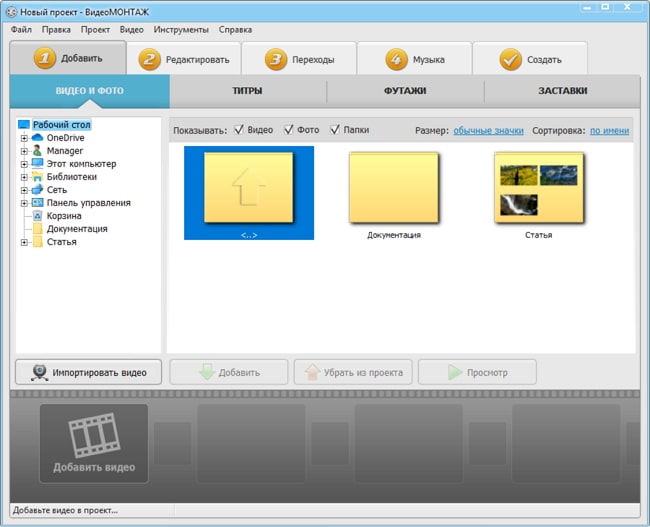
Рабочий экран программы
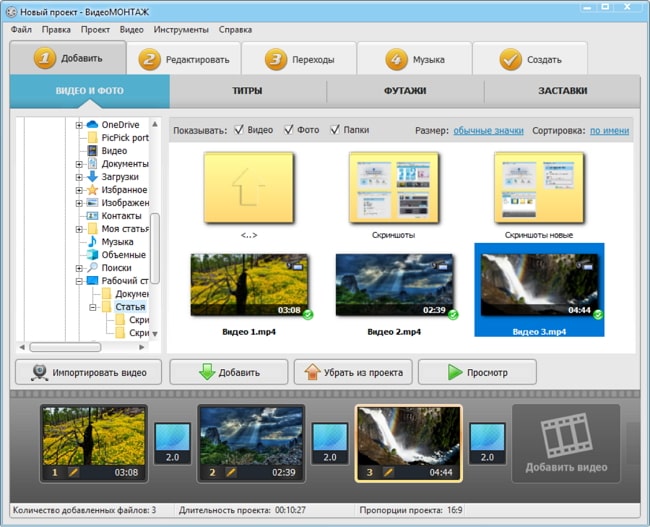
Добавляем футажи в редактор
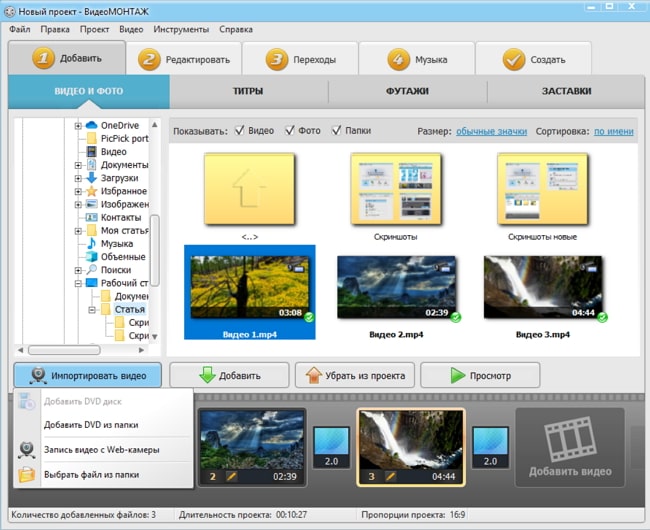
Редактируем проект
Теперь, когда объекты загружены в видеоредактор, можно начинать монтаж. Вы уже успели оценить удобство софта — в дальнейшем всё будет так же элементарно, как и на начальном этапе. Данная программа прекрасно адаптирована для новичков, поэтому любое действие в ней будет быстрым и простым.
Параллельно с основной задачей, предлагаем вам ознакомиться с функционалом ВидеоМОНТАЖа, чтобы в полной мере оценить преимущества редактора. Вы можете дополнить видеопроект эффектами, текстом и графикой, отредактировать скорость и совершить другие полезные действия.
Добавляем переходы
А теперь приступаем к преобразованию — начинаем добавлять переходы между видео в клипе. Для этого вам необходимо перейти в соответствующую вкладку.
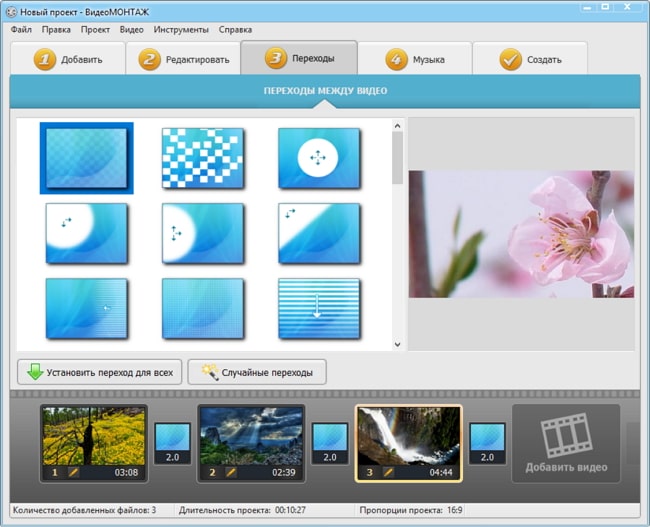
Добавляем переходы для видео
Перед вами откроется библиотека с красивой анимацией. Её виды можно предварительно просмотреть, просто кликнув по каждому из них. Переходы в монтажном столе располагаются между роликами. Для того, чтобы их вставить, нужно сначала найти их в каталоге, а затем кликнуть по понравившемуся варианту два раза.
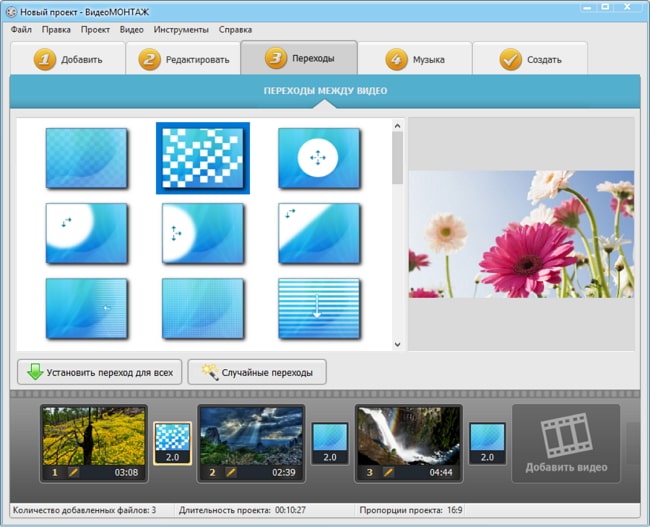
Чтобы отредактировать длительность в секундах для плавного исчезновения в видео, перейдите на анимацию в таймлайне и кликните на числовое значение. С помощью стрелочек вверх-вниз или вбив вручную задайте цифры.
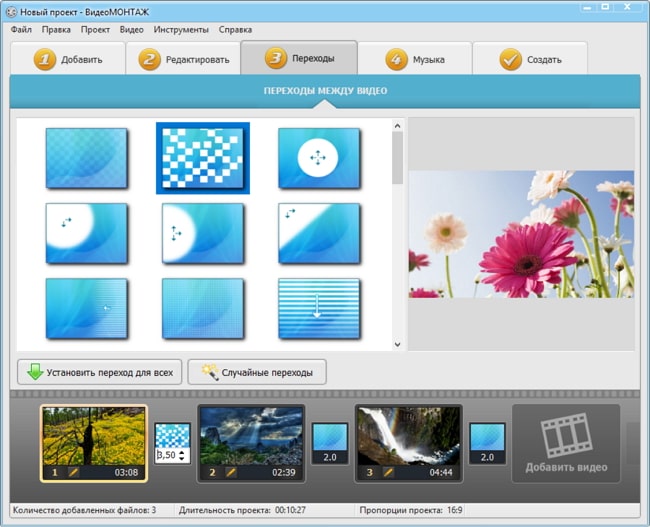
Редактируем длительность переходов
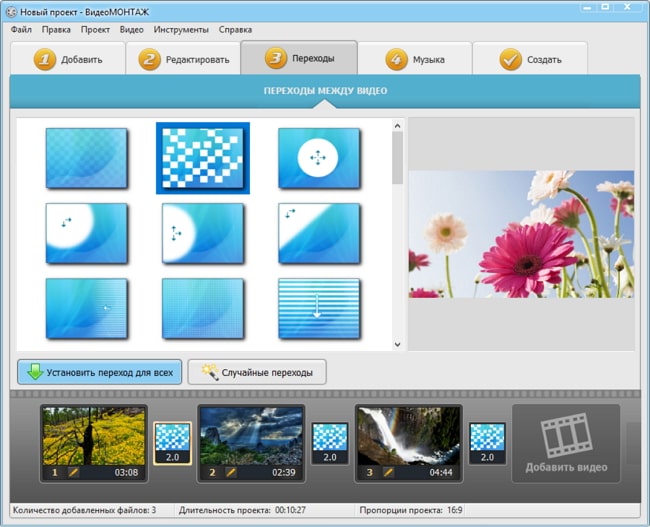
Установить переход для всех файлов
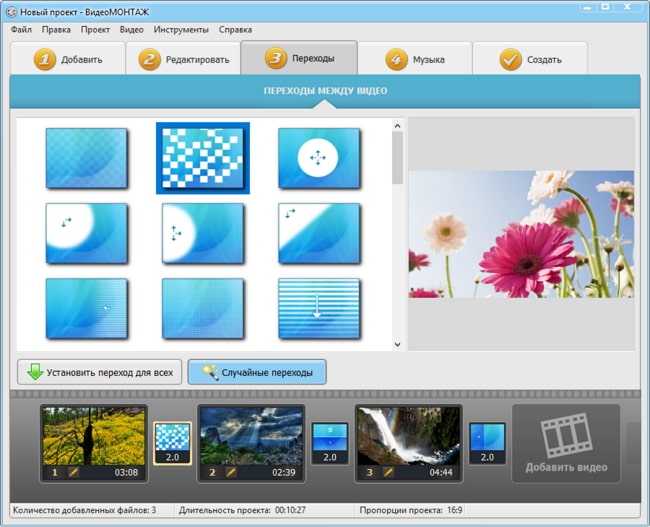
Рекомендации по работе с анимацией
Видеопроекты могут быть различной тематики: праздничные, из путешествий, для доклада, научной работы и т.д. В этом разделе мы попробуем подобрать удачные варианты для материала любой направленности.
Если вы создаете свадебный фильм, то можно создать плавный переход, особенно, если фоном идет соответствующая медленная музыка. Задайте значение начиная, допустим, с 5 секунд. Так зрители смогут постепенно переключиться на следующий кадр. Поскольку в свадебный день зачастую входят различные локации и эпизоды, то плавная смена кадров будет смотреться гармонично.
Варианты можете вставить такие, какие вам покажутся уместными — можно оставить один для всех файлов, если вы хотите получить более простой и лаконичный результат. А можете вмонтировать две, три разновидности или все разные - все зависит от исходного материала и вашего желания.
Если же вы редактируете материал с дня рождения, то локация, как правило, одна — это ресторан, загородный дом, пикник на природе и т.д. Чтобы придать динамики, анимацию можно сделать более быстрой, допустим, от одного конкурса к другому. Раз не меняется локация, то пусть экшн между частями праздника создается за счет дополнений. В этом случае можно помиксовать варианты, чтобы результат смотрелся интересней.
Клип из путешествий сам по себе уже очень интересный жанр. Здесь можно удачно компоновать длительность — там, где допустим идет съемка только природы можно сделать её более быстрой. А если вы из одной локации резко переноситесь в другую — вот тут уже можно применить более плавный вариант. Виды определяете по своему желанию — если вы не хотите отвлекать внимание на чересчур активное оформление видеопроекта, то можно оставить пару разных. Ну а если вы максимально хотите захватить и картинкой, и обработкой, то можете остановиться на рандомных вариантах.
Допустим, видеозапись — это дополнение к научному труду, докладу и т.п. Чтобы вам мгновенно переключаться с одного файла на другой, лучше установить быструю смену кадров. Также в научном проекте ни к чему излишняя эффектность, поэтому лучше дополнить его парой подходящих видов для всех файлов.
Каждая задумка, безусловно, уникальна, и данная информация носит рекомендательный характер. В любом случае, вы лучше знаете ваш материал и как его преобразовать.
Сохраняем готовый результат
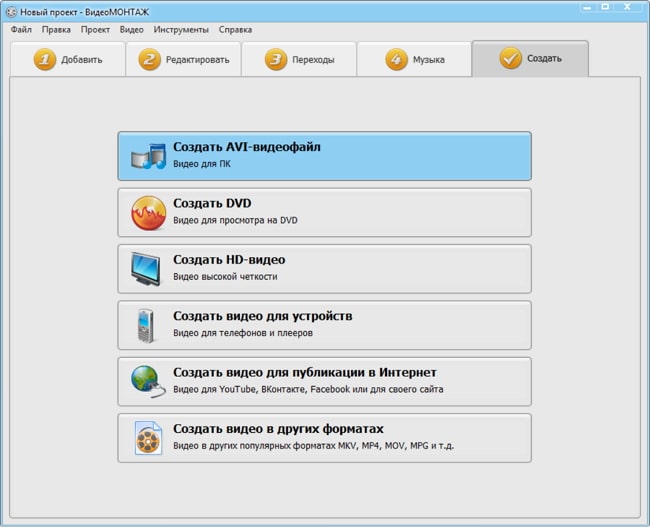
Для любой из вариаций появится окошко с параметрами. Перед этим, в зависимости от выбора, вам нужно будет определиться с типом устройства, ресурсом или поставить другое расширение, если ни одно из представленных в изначальном списке вам не подходит.Настраиваете кодек — в зависимости от версии кодеки разные, но к ним идут пояснения, а по умолчанию уже выставлено оптимальное значение.
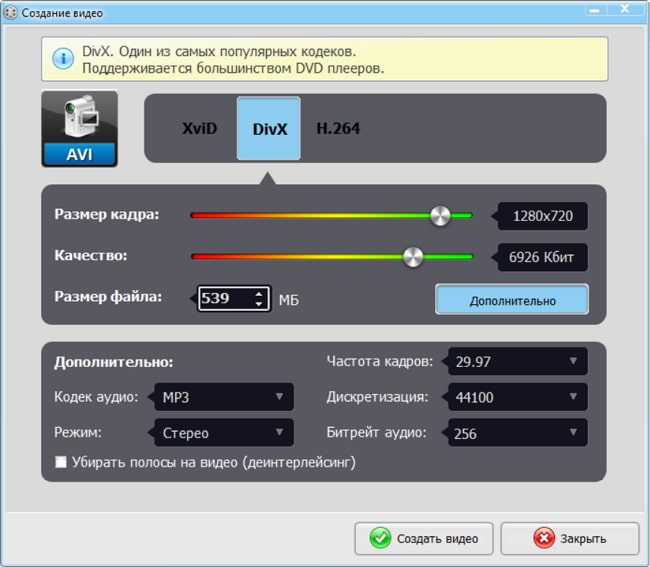
Теперь, когда вы применили плавное появление видео, ролик стал еще более эффектным. Если вы захотите внести какие-либо дополнительные изменения — наложить звук, наложить эффекты на видео, а также текст, графику, прибавить яркость, контраст и многое другое, вы сможете снова обратиться к программе для монтажа видео. Эти действия будут аналогично просты, а материал приобретет дополнительные фишки, что для автора — огромный плюс. Рекомендуем скачать бесплатный video editor ВидеоМОНТАЖ, чтобы нужный софт всегда был под рукой. Улучшайте ваши работы, чтобы сделать их по-настоящему уникальными и запоминающимися!
Если вы решили овладеть искусством видеомонтажа, вам просто необходимо узнать об основных монтажных переходах, которые используются при монтаже фильмов или видео. Давайте рассмотрим восемь самых важных перехода с примерами. В качестве примера мы взяли фрагменты из различных фильмов – но не забывайте, что эти же самые переходы можно использовать при монтаже любого фильма – сюжетного, документального, коммерческого, производственного и даже мультипликационного.
1. Стандарт
Склейка встык (hard cut) – это самый распространенный вид монтажного перехода. Он используется тогда, когда вы хотите сменить фрагмент без какого-либо перехода, или если у вас заканчивается один эпизод и начинается другой. Единственный недостаток склейки встык – это то, что из всех видов монтажного перехода он несет в себе меньше всего изобразительной информации. В замечательном видео от Filmmaker IQ представлена краткая история развития монтажных переходов.
2. Резкая смена кадра (Jump cut)
Прием резкой смены кадров также успешно используется при монтаже интервью, особенно, если его снимали несколькими камерами. Это помогает переходить от одного ракурса съемки к другому незаметно для зрителя. Чтобы лучше понять этот прием монтажа, советуем вам посмотреть видео от Vimeo Video School, посвященное резкой смене кадра.
3. L-переход и J-переход (L Cut & J Cut)

Сначала давайте поговорим об L-переходе. Этот прием монтажа используется не только создателями сюжетных фильмов, его также любят документалисты и видеографы, снимающие рекламы. L-переход означает, что кадр меняется, но мы все еще слышим звук из предыдущего кадра. Зритель смотрит на фрагмент В, но слышит звук из фрагмента А.

J-переход обычно противопоставляется L-переходу. В этом случае мы слышим аудио до того, как сменился кадр. Итак, зрители смотрят на фрагмент А, но слышат звук из фрагмента В. Этот вид монтажного перехода часто используется в самых разных видах кино- и видеопроизводства, но чаще всего его можно встретить в различных интервью.
Ребята из Vimeo Video School написали еще одну замечательную статью о том, что такое J-переход и L-переход. Так же, как и с помощью L-перехода, вы можете сообщать зрителю дополнительную информацию с помощью изображения, в то время как зрители слушают диалог. Как видно из следующего видео, этот прием позволит зрителю лучше понять, в какой реальности существует персонаж.
4. Переход во время действия (Cutting on Action)
Этот прием – неотъемлемый компонент боевиков. Суть перехода во время действия заключается в том, что режиссер монтажа делает переход от одного кадра к другому, и совмещает действия в двух кадрах. В монтаже главное – мотивация. Каждый раз, когда вы делаете переход к новому кадру, спросите себя, зачем вы это делаете. Другими словами, не дожидайтесь паузы, чтобы потом сделать переход, если на то нет особой причины.
5. Перебивки (Cutaways)
6. Параллельный монтаж (Cross-Cut)
Прием параллельного монтажа представляет собой попеременный переход на две различные сцены, происходящие в одно и то же время в разных местах. При качественном исполнении этот прием может рассказать две происходящие одновременно истории за один промежуток времени, и зритель воспримет обе эти истории.
7. Монтаж (Montage)
Это один из основных и давно использующихся приемов, но он применяется не так часто, как предыдущие монтажные переходы. Суть в том, что быстрые переходы помогают зрителю почувствовать течение времени и формируют контекст сюжета.
8. Совмещение (Match cuts)
Съемка крутого видео для начинающего блоггера всегда является приоритетной задачей. Первым пунктом в списке будет скачивание TikTok, программа позволяет бесплатно снимать клипы с применением различных эффектов и трюков. В 2022 году запускаются масштабные тренды, и чтобы не отставать от модного течения нужно делать крутые переходы. Как делать переходы в ТикТок — об этом и будет рассказано в статье, материал будет полезен как новичкам, так и знающим пользователям.

Что такое переходы и зачем нужны
Первое что нужно сделать новичку желающему добиться популярности — изучить варианты переходов и сочетание с песней. Разберемся, что это такое. Переход позволяет при помощи таймера склеить отдельные участки ролика в один. Принцип работы:
Съемка начинается на счет 3, что позволяет занять нужную позицию перед камерой.
Как делать красивые и плавные переходы в Тик Ток
Красивые и плавные переходы в Тик Ток — залог успешного ролика и большая вероятность попадания в рекомендации к просмотру. На самой платформе можно встретить туториалы показывающие как делать популярные transition. Главное, что нужно уметь — правильно работать с таймером и эффектами.
- становимся в исходное положение и на расстоянии вытянутой руки держим телефон;
- выбираем на таймере отрезок в несколько секунд, достаточный для того, чтобы опустить телефон;
- начинаем опускать, как только таймер закончился, переворачиваем камеру вверх ногами;
- выбираем новый отрезок времени и перевернутую камеру возвращаем в исходное положение.
Склеивая ролик получится эффект валета, который можно использовать при перевоплощении в образ.
Способ переворот через голову создает эффект сальто на ролике. Как сделать:
- включаем фронтальную камеру, выставляем таймер и заводим за голову;
- отрезок заканчивается на уровне макушки;
- отводим руку с гаджетом максимально назад;
- включаем и переворачиваем вверх ногами;
- переходим к следующему отрезку, ведем камеру по направлению к затылку;
- на уровне макушки останавливаем съемку;
- запускаем и останавливаемся на уровне лица перед собой;
- картинка будет выглядеть перевернутой;
- закрываем камеру рукой и жмем паузу;
- возвращаем телефон в исходное положение, запускаем съемку и убираем руку.
Популярный трюк сквозь телефон, картинка выглядит как будто блоггер проходит сквозь пространство. Как работает переход:
Для трюка понадобится 2 кепки, но можно обойтись и одной. Идеальный переход делается просто:
- выбираем подходящий трек и выставляем скорость 3х;
- надеваем кепку на голову, включаем фронталку и начинаем поклон в сторону камеры;
- жмем на паузу, снимаем с себя кепку и оставляя верхушку на уровне камеры;
- включаем запись и делаем кепкой небольшие движения вверх вниз, создавая динамику в кадре;
- запись на паузу, надеваем кепку обратно на голову в перевернутом состоянии;
- жмем старт и начинаем движение от камеры выпрямляясь.
Склеив ролик воедино выйдет эффект показывающий, что кепка сама развернулась во время поклона.
Один из сложных переходов — пролетающая камера. Для того, чтобы сделать все правильно и транзишн смотрелся круто, следует придерживаться инструкции.
- включаем приложение и берем телефон в правую руку;
- заводим за голову и жмем паузу;
- за время паузы меняем образ или обстановку;
- заводим максимально за голову, перехватываем в левую руку гаджет;
- включаем съемку и выводим камеру из-за головы.
При помощи эффекта возникнет ощущение того, что пользователь взлетает.
Другие способы
Сделать переходы в Тик Токе можно также с использованием вставки слов, недавно запущенный популярный челлендж Правда или Ложь, позволяет снимать ролик со словами.

С переодеванием
Модный тренд со сменой облика пришел с Азии, видео выглядит красиво и стильно. Существует несколько популярных переходов, которые используются в большей части роликов. Как сделать транзишн с одеждой:
- встаем перед камерой, берем в руки костюм, который будет надет и раскачиваем его как будто сейчас наденем сразу с вешалки;
- останавливаем запись, переодеваемся;
- запускаем кадр и продолжаем движение в новом образе.
Для данного перехода понадобится штатив или закрепить телефон на устойчивой поверхности.
Вариант с переодеванием держа в руках гаджет:
- включаем запись, дергаем себя за кофту;
- ставим паузу, переодеваемся, а старую кофту накидываем сверху;
- снимаем с паузы и сдергиваем с себя одежду;
- остаемся в новом облике.
Без паузы
Сделать трюк без паузы легко, следует только выбрать подходящие звуки. Суть заключается в постоянном повторении одного и того же движения. Как смонтировать, рассмотрим пример с поклоном:
- держим камеру над затылком ведем вниз к лицу;
- останавливаем кадр, наклоняемся, снимаем затылок ведя камеру вниз;
- делаем остановку, выпрямляемся и ведем камеру от затылка к лицу.
Повторяем действие до тех пор, пока не закончится мелодия. Во время просмотра будет ощущение постоянных поклонов.
Без рук
Снимать без рук можно при помощи слоумо или с использованием штатива. Замедление позволит поставить телефон или перевернуть кадр незаметно. Принцип работы:
- выбираем трек, музыка не должна быть длиннее 15 секунд, иначе переход будет слишком заметен;
- включаем запись и выбираем режим слоумо;
- делаем все движения, выключаем режим и продолжаем снимать в обычном времени.
Простые лайфхаки позволят сделать ролики красочными, живыми и интересными.
Читайте также:

